FORGALOMIRÁNYÍTÓK. 2. Ismerkedés a forgalomirányítókkal CISCO HÁLÓZATI AKADÉMIA PROGRAM IRINYI JÁNOS SZAKKÖZÉPISKOLA
|
|
|
- Gréta Magyarné
- 8 évvel ezelőtt
- Látták:
Átírás
1 FORGALOMIRÁNYÍTÓK 2. Ismerkedés a forgalomirányítókkal
2 1. A CISCO IOS szoftver használata 2. A forgalomirányító üzembe helyezése
3 A CISCO IOS szoftver feladata A Cisco saját operációs rendszerét Cisco Internetwork Operating System, röviden Cisco IOS névvel illeti. Feladatai: Router-k és switch-k működtetése Alapvető forgalomirányítási és kapcsolási funkciók ellátása Megbízható és biztonságos hozzáférés a hálózati erőforrásokhoz Az interfészek és a hálózatok konfigurálásának biztosítása Skálázható hálózatkezelés Hálózatbiztonság biztosítása
4 A forgalomirányító kezelőfelülete A Cisco IOS szoftver a hagyományos konzolos környezetekéhez hasonló parancssoros interfészt (command-line interface, CLI) használ. A parancssoros interfész elérhető például konzolkapcsolat segítségével. A konzol kis sebességű soros kapcsolatot használ, amely egy számítógép vagy egy terminál és a forgalomirányító konzolportja között jön létre.
5 A forgalomirányító kezelőfelületének üzemmódjai Az IOS parancssor-értelmező szolgáltatása a parancsvégrehajtó (command executive, EXEC). Az EXEC begépelés után ellenőrzi, majd végrehajtja az egyes parancsokat. A biztonság érdekében a Cisco IOS az EXEC munkameneteket két hozzáférési szinttel kezeli, ezek a felhasználói EXEC mód és a privilegizált EXEC mód. A privilegizált EXEC módot enable" módnak, engedélyező módnak is nevezzük.
6 A forgalomirányító kezelőfelületének üzemmódjai A felhasználói EXEC mód szolgáltatásai: Csak alapvető felügyeleti parancsokat teszi hozzáférhetővé Nem engedi meg azoknak a parancsoknak a használatát, amelyekkel meg lehetne változtatni a router beállításait A felhasználói EXEC mód > kezdetű parancssorról ismerhető fel A privilegizált EXEC mód szolgáltatásai: A router összes parancsát elérhetővé teszi Ezt a módot jelszóval is le lehet védeni Meghatározott felhasználókra korlátozható a router elérése A konfigurációs és felügyeleti parancsok használata privilegizált EXEC módból érhető el A privilegizált EXEC mód a # kezdetű parancssorról ismerhető fel
7 A forgalomirányító kezelőfelületének üzemmódjai Váltás a felhasználói EXEC és a privilegizált EXEC mód között Ha beírunk egy? jelet akkor sokkal több parancs érhető el privilegizált EXEC módban. Ha globális konfigurációs módból privilegizált EXEC módba szeretnénk visszalépni, használjuk az exit parancsot vagy nyomjuk le a Ctrl-Z billentyűkombinációt.
8 A CISCO IOS file Különféle Cisco IOS változatok neve hagyományosan három részből áll: A platform, amelyen a kód fut A kód által támogatott különleges funkciók Hol fut a kód, és tömörített-e c1700-ipbase-mz.123-6c.bin Az új IOS rendszerkód kiválasztása kompatibilitás az adott router flash és RAM memóriájával minél újabb, minél több szolgáltatást kínál, annál több memóriát igényel mielőtt új IOS rendszerkódot telepítenénk egy routerre ellenőrizzük a memória követelményeket a show version parancsal tekinthető meg az éppen futó kód verziószáma, ill. a rendelkezésre álló flash memória mérete
9 IOS névadási konvenciók c1700-no3sy7-mz t11.bin c1700-ipbase-mz.123-6c.bin
10 SHOW FLASH A flash memória mérete A flash memória méretét a show flash parancsal lehet lekérdezni
11 A CISCO IOS szoftver működése Három különböző működési környezet különböztetünk meg ROM monitor Rendszerindító ROM Cisco IOS Normál esetben a forgalomirányító indítóprogramja betöltődik a RAM-ba, majd futtatni kezdi a fenti működési környezetek valamelyikét. A rendszergazda a konfigurációs regiszter értékének módosításával választhatja ki a forgalomirányító alapértelmezett indítási módját.
12 A CISCO IOS szoftver működése ROM monitor mód lefuttatja a rendszerindítási folyamatot alapvető műveletek és diagnosztikai feladatok elvégzését teszi lehetővé segítségével összeomlás után lehet helyreállítani a rendszert elfelejtett jelszót lehet visszaállítani kizárólag közvetlen fizikai kapcsolat révén érhető el (konzolporton keresztül) Rendszerindító ROM mód a CISCO IOS szolgáltatások csak egy része áll rendelkezésre lehetővé teszi a flash memória írását a flash memóriában tárolt CISCO IOS rendszerkód cseréjére használják a CISCO IOS rendszerkód a copy tftp flash paranccsal módosítható, a parancs hatására TFTP-kiszolgálón tárolt IOS rendszerkód másolódik a router flash memóriájába
13 A CISCO IOS szoftver működése Normál működés a router normál működéséhez a teljes CISCO IOS rendszerkódnak a flash memóriában kell lennie bizonyos készülékeknél az IOS futtatása közvetlenűl a flash memóriából történik a legtöbb CISCO routernél az IOS másolatát be kell tölteni a RAM-ba, és a futtatása innen történik Ha meg szeretnénk tudni az éppen futó IOS rendszerkód verziószámát, adjuk ki a show version parancsot, amely egyben a konfigurációs regiszter értékét is megmutatja. A show flash parancs segítségével határozható meg az is, hogy a rendszernek van-e elegendő memóriája egy új Cisco IOS rendszerkód telepítéséhez.
14 1. A CISCO IOS szoftver használata 2. A forgalomirányító üzembe helyezése
15 A CISCO forgalomirányítók első indítása A forgalomirányító a rendszerbetöltő program, az operációs rendszer és egy konfigurációs fájl betöltésével kezdi el a működését. - Ha a forgalomirányító nem talál konfigurációs fájlt, akkor beállítási módba lép. - A beállítási mód használatának befejezésekor a konfigurációs fájl másolatát a nemfelejtő RAM-ba (NVRAM) lehet menteni. A Cisco IOS szoftver betöltésekor végrehajtott műveletek célja, hogy elindítsák a forgalomirányító működését. Ehhez az indító rutinoknak a következőket kell elvégezniük: annak ellenőrzése, hogy a forgalomirányító hardverének tesztelése megtörtént-e, a hardver működik-e. a Cisco IOS szoftver kódjának megkeresése és betöltése. az indító konfigurációs fájl megkeresése és a benne foglalt beállítások életbe léptetése vagy belépés beállítási módba.
16 A CISCO forgalomirányítók első indítása Amikor egy Cisco forgalomirányító tápfeszültséget kap, bekapcsolási önellenőrzést (POST power-on self test) végez. Az önellenőrzés során a forgalomirányító ROM-ban tárolt hibakereső programokat futtat le valamennyi hardvermodulján. A hibakereső programok ellenőrzik a CPU alapvető működését, a memóriát és a hálózati interfészportokat. A hardverfunkciók ellenőrzése után a szoftver inicializálására kerül sor. A forgalomirányító inicializálásának lépései
17 Alapbeállítási (SETUP) mód A beállítási mód nem arra való, hogy bonyolult protokollbeállításokat adjunk meg a forgalomirányítóban. A beállítási mód célja az, hogy a rendszergazda megadhassa a forgalomirányító alapvető beállításait, ha más forrásból ezek nem tölthetők be.
18 A forgalomirányítók jelzőfényei A Cisco forgalomirányítók LED-ekkel jelzik működési állapotukat. A különféle Cisco forgalomirányító modelleken más és más LED-ek láthatók. Az interfész LED-ek a hozzájuk tartozó interfész működéséről tájékoztatnak. Hibára utal, ha egy interfész aktív és helyesen csatlakoztatva van, a hozzá rendelt LED mégsem világít. Ha egy interfészre nagy terhelés esik, akkor a LED akár folyamatosan is világíthat. Az AUX port mellett jobbra található zöld színű OK LED akkor gyullad ki, ha a rendszerindítás probléma nélkül megtörtént.
19 A forgalomirányítók első elindulásának vizsgálata A megjelenő információk a forgalomirányítóban található interfészektől és a Cisco IOS verziójától függően változhatnak. Az NVRAM invalid, possibly due to write erase" (Az NVRAM tartalma érvénytelen, valószínűleg törlés parancs miatt) üzenet tudatja a felhasználóval, hogy a forgalomirányítót még nem konfigurálták, vagy az NVRAM tartalmát törölték. A forgalomirányítót konfigurálni kell, a konfigurációs fájlt el kell menteni az NVRAM-ba, majd úgy kell beállítani a forgalomirányítót, hogy az NVRAMban található konfigurációs fájlt használja. A konfigurációs regiszter gyári értéke 0x2102, amely arra utasítja a forgalomirányítót, hogy a flash memóriából próbálja meg betölteni a Cisco IOS rendszerkódját.
20 A forgalomirányítók első elindulásának vizsgálata A következő ábra szerint felhasználó meghatározhatja a rendszerindító program és a forgalomirányító által futtatott IOS verzióját, valamint a forgalomirányító modellszámát, processzorának típusát és a telepített memória méretét. Az ábráról további adatok is leolvashatók: az interfészek száma az interfészek típusa az NVRAM mérete a flash memória mérete
21 HyperTerminal kapcsolat létrehozása Minden Cisco forgalomirányítón található egy TIA/EIA-232 aszinkron soros konzolport (RJ-45). Ha terminálemulációs programot (HyperTerminal) futtató számítógépet szeretnénk csatlakoztatni a konzolporthoz, akkor RJ-45 RJ-45 konzolkábelt és anya típusú RJ-45 DB-9 adaptert kell használnunk. A forgalomirányító konzolportjához az alábbi lépéseket követve csatlakoztathatunk terminált: 1.lépés: Az RJ-45 RJ-45 konzolkábel és egy RJ-45 DB-9 vagy RJ-45 DB-25 adapter segítségével csatlakoztassuk a terminált. 2.lépés: A terminál vagy a számítógép terminálemulációs programjában adjuk meg a következő beállításokat: 9600 baud, 8 adatbit, nincs paritás, 1 stopbit, nincs adatfolyam-vezérlés. A konzolport nem támogatja a hardveres adatfolyam-vezérlést
22 Bejelentkezés a forgalomirányítóra A Cisco forgalomirányítókat úgy konfigurálhatjuk, hogy felhasználói felületüket terminálról vagy távoli hozzáféréssel érjük el. A forgalomirányító elérésekor a felhasználónak először be kell jelentkeznie, mielőtt bármilyen parancsot kiadhatna. A forgalomirányítónak biztonsági okokból két parancselérési szintje van: Felhasználói EXEC mód: Jellemzően a forgalomirányító állapotának lekérdezésére használják. Ebben a módban a forgalomirányító konfigurációja nem módosítható. Privilegizált EXEC mód: Jellemzően a forgalomirányító beállításainak megváltoztatására használják. A forgalomirányítóra való bejelentkezés után a felhasználói EXEC mód parancssora jelenik meg. Ezen a szinten a privilegizált EXEC módban elérhető parancsoknak csak egy része használható. A parancsok nagy része információk megjelenítésére alkalmas, a forgalomirányító konfigurációjának módosítását nem teszik lehetővé.
23 Bejelentkezés a forgalomirányítóra Ha az összes parancsot el szeretnénk érni, privilegizált EXEC módba kell lépnünk. A >" kezdetű parancssorba írjuk be a következőt: enable. A password: sorban adjuk meg az enable secret paranccsal beállított jelszót. A privilegizált EXEC mód elérését védő jelszó két paranccsal adható meg, ezek az enable password és az enable secret. Ha mindkét parancsot alkalmazzuk, akkor az enable secret élvez elsőbbséget. A bejelentkezési lépések elvégzése után a parancssor kezdete a #" jelre változik, ezzel is jelezve, hogy privilegizált EXEC módba léptünk. Privilegizált EXEC módból csak a globális konfigurációs mód érhető el. 0 Az alábbiak olyan specifikus módok, amelyekbe globális konfigurációs módból lehet belépni: interfész (Interface) alinterfész (Subinterface) vonal (Line) forgalomirányító (Router) útvonaltérkép (Route-map)
24 Bejelentkezés a forgalomirányítóra Ha privilegizált EXEC módból felhasználói EXEC módba szeretnénk visszalépni, használjuk a disable vagy az exit parancsot. Ha globális konfigurációs módból privilegizált EXEC módba szeretnénk visszalépni, használjuk az exit parancsot vagy nyomjuk le a Ctrl-Z billentyűkombinációt. Utóbbit arra is használhatjuk, hogy a globális konfigurációs mód valamely almódjából közvetlenül privilegizált EXEC módba térjünk vissza.
25 A parancssoros interfész súgója Ha a felhasználói vagy a privilegizált EXEC mód parancssorába begépelünk egy kérdőjelet (?), akkor könnyen áttekinthető lista jelenik meg az elérhető parancsokról. - a képernyő egyszerre több sort jelenít meg - a -- More -- felirat arra utal, hogy a kimenet több képernyő terjedelmű - a következő képernyő tartalmát a szóköz billentyű lenyomásával jeleníthetjük meg - ha csak a következő sort szeretnénk megjeleníteni akkor a Return vagy Enter billentyűt nyomjuk le
26 A forgalomirányító órájának beállítása A feladat a forgalomirányító órájának beállítása. Feltételezzük, hogy az ehhez szükséges parancsot még nem ismerjük, ezért az alábbi lépéseket követjük: 1.lépés: Egy? karakter beírásával megkeressük az óra beállítására használható parancsot. A súgó kimenete alapján megtudhatjuk, hogy a clock parancsra lesz szükségünk. 2.lépés: Megvizsgáljuk az időbeállításhoz használandó szintaxist.
27 A forgalomirányító órájának beállítása
28 A parancskiadási hibák kijavítása a parancssori hibák elsősorban elgépelésekből fakadnak ha egy parancs valamely kulcsszavát hibásan gépeljük be, a felhasználói felület egy beszúrási jellel (^) segíti a hiba helyének meghatározását a ^" szimbólum ott jelenik meg parancs szövegében, ahol helytelen parancsot, kulcsszót vagy argumentumot adtunk meg a hibák helyének jelzése és az interaktív súgó segítségével a szintaktikai hibák könnyen megtalálhatók és kijavíthatók
29 Speciális szerkesztő parancsok Az IOS szerkesztési parancsok használata Az alábbi ábrán látható példában a parancs egy sornál hosszabb. Amikor a kurzor először éri el a sor végét, a sor tíz szóköznyit balra csúszik, vagyis eltolva jelenik meg. A dollár jel ($) mutatja, hogy a sor balra van csúsztatva. A sor újabb tíz szóköznyit balra csúszik minden alkalommal, amikor a kurzor eléri a sor végét. A kurzort visszagördítve a parancs eleje is ellenőrizhető.
30 CCNA 2. A FORGALOMIRÁNYÍTÓK ÉS A FORGALOMIRÁNYÍTÁS ALAPJAI A parancselőzmény funkció A kezelőfelület rögzíti a begépelt parancsokat. A szolgáltatás különösen a hosszú és bonyolult parancsok előhívásánál hasznos. A parancselőzmény funkció segítségével a következő műveleteket lehet elvégezni: a parancselőzmény-puffer méretének beállítása parancsok újbóli előhívása a parancselőzmény funkció letiltása - alapértelmezés szerint a parancselőzmény funkció engedélyezve van - rendszer 10 parancsot tárol el a pufferben - az egy terminálkapcsolat alatt eltárolt parancssorok számának megváltoztatásához a terminal history size és a history size parancs használható - a tárolható parancsok maximális száma 256.
31 A parancselőzmény funkció Az IOS parancselőzmény funkciójának használata
32 A show version parancs a forgalomirányítón éppen futó Cisco IOS szoftver verziójára vonatkozó információkat jeleníti meg segítségével megtudhatjuk a konfigurációs regiszter és a boot mező értékét is A show version parancs hatására az alábbi adatok jelennek meg: az IOS verziószáma és a leíró jellegű információk a rendszerindító program ROM verziószáma a rendszerindító ROM verziószáma a forgalomirányító bekapcsolása óta eltelt idő az utolsó újraindítás módja a rendszerkódot tartalmazó fájl és helye a forgalomirányító típusa a konfigurációs regiszter beállítása
33 Köszönöm a figyelmet!
FORGALOMIRÁNYÍTÓK. 5. A CISCO IOS szoftver felügyelete CISCO HÁLÓZATI AKADÉMIA PROGRAM IRINYI JÁNOS SZAKKÖZÉPISKOLA
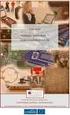 FORGALOMIRÁNYÍTÓK 5. A CISCO IOS szoftver felügyelete 1. A forgalomirányító rendszerindítási folyamata és ellenőrzése 2. A CISCO fájlrendszer kezelése A forgalomirányítók rendszerindításának lépései Rendszerindítási
FORGALOMIRÁNYÍTÓK 5. A CISCO IOS szoftver felügyelete 1. A forgalomirányító rendszerindítási folyamata és ellenőrzése 2. A CISCO fájlrendszer kezelése A forgalomirányítók rendszerindításának lépései Rendszerindítási
FORGALOMIRÁNYÍTÓK. 1. WAN-ok és forgalomirányítók CISCO HÁLÓZATI AKADÉMIA PROGRAM IRINYI JÁNOS SZAKKÖZÉPISKOLA
 FORGALOMIRÁNYÍTÓK 1. WAN-ok és forgalomirányítók 1 1. WAN - ok 2. Forgalomirányítók 2 Bevezetés: WAN - ok A LAN-ok azonos épületben vagy egymáshoz közel lévő épületekben található munkaállomásokat, perifériákat,
FORGALOMIRÁNYÍTÓK 1. WAN-ok és forgalomirányítók 1 1. WAN - ok 2. Forgalomirányítók 2 Bevezetés: WAN - ok A LAN-ok azonos épületben vagy egymáshoz közel lévő épületekben található munkaállomásokat, perifériákat,
(1) 10/100/1000Base-T auto-sensing Ethernet port (2) 1000Base-X SFP port (3) Konzol port (4) Port LED-ek (5) Power LED (Power)
 HP 5120-24G 1.ábra Első panel (1) 10/100/1000Base-T auto-sensing Ethernet port (2) 1000Base-X SFP port (3) Konzol port (4) Port LED-ek (5) Power LED (Power) 2.ábra Hátsó panel (1) AC-input csatlakozó (2)
HP 5120-24G 1.ábra Első panel (1) 10/100/1000Base-T auto-sensing Ethernet port (2) 1000Base-X SFP port (3) Konzol port (4) Port LED-ek (5) Power LED (Power) 2.ábra Hátsó panel (1) AC-input csatlakozó (2)
A CISCO routerek parancsai: Parancsok: access-enable Ezzel a paranccsal a forgalomirányító létrehozhat egy ideiglenes bejegyzést egy dinamikus
 A CISCO routerek parancsai: Parancsok: access-enable Ezzel a paranccsal a forgalomirányító létrehozhat egy ideiglenes bejegyzést egy dinamikus hozzáférési listában. access-template Manuálisan elhelyez
A CISCO routerek parancsai: Parancsok: access-enable Ezzel a paranccsal a forgalomirányító létrehozhat egy ideiglenes bejegyzést egy dinamikus hozzáférési listában. access-template Manuálisan elhelyez
Az alábbi állítások közül melyek a forgalomirányító feladatai és előnyei?
 ck_01 Az alábbi állítások közül melyek a forgalomirányító feladatai és előnyei? ck_02 a) Csomagkapcsolás b) Ütközés megelőzése egy LAN szegmensen c) Csomagszűrés d) Szórási tartomány megnövelése e) Szórások
ck_01 Az alábbi állítások közül melyek a forgalomirányító feladatai és előnyei? ck_02 a) Csomagkapcsolás b) Ütközés megelőzése egy LAN szegmensen c) Csomagszűrés d) Szórási tartomány megnövelése e) Szórások
CISCO gyakorlati segédlet. Összeállította: Balogh Zoltán
 CISCO gyakorlati segédlet Összeállította: Balogh Zoltán 2 1. Forgalomirányítók alapszintű konfigurálása Hostname megadása: (config)#hostname LAB_A Konzol és telnet kapcsolatok jelszavainak megadása: (config)#line
CISCO gyakorlati segédlet Összeállította: Balogh Zoltán 2 1. Forgalomirányítók alapszintű konfigurálása Hostname megadása: (config)#hostname LAB_A Konzol és telnet kapcsolatok jelszavainak megadása: (config)#line
FORGALOMIRÁNYÍTÓK. 3. A forgalomirányítók konfigurálása CISCO HÁLÓZATI AKADÉMIA PROGRAM IRINYI JÁNOS SZAKKÖZÉPISKOLA
 FORGALOMIRÁNYÍTÓK 3. A forgalomirányítók konfigurálása 1. A forgalomirányítók konfigurálása 2. A konfigurálás befejezése hostname Eger! enable secret 5 $1$A0SY$IVcNK8Ici8BFCKbKEC5bp/! ip subnet-zero!!
FORGALOMIRÁNYÍTÓK 3. A forgalomirányítók konfigurálása 1. A forgalomirányítók konfigurálása 2. A konfigurálás befejezése hostname Eger! enable secret 5 $1$A0SY$IVcNK8Ici8BFCKbKEC5bp/! ip subnet-zero!!
MultiBoot. Felhasználói útmutató
 MultiBoot Felhasználói útmutató Copyright 2007 Hewlett-Packard Development Company, L.P. Az itt szereplő információ előzetes értesítés nélkül változhat. A HP termékeire és szolgáltatásaira vonatkozó kizárólagos
MultiBoot Felhasználói útmutató Copyright 2007 Hewlett-Packard Development Company, L.P. Az itt szereplő információ előzetes értesítés nélkül változhat. A HP termékeire és szolgáltatásaira vonatkozó kizárólagos
1. Kapcsolók konfigurálása
 1. Kapcsolók konfigurálása Üzemmódok: Felhasználói Privilegizált Globális konfigurációs váltás: enable (en), váltás: exit váltás: configure terminal (conf t), váltás: exit váltás: változó, váltás: exit,
1. Kapcsolók konfigurálása Üzemmódok: Felhasználói Privilegizált Globális konfigurációs váltás: enable (en), váltás: exit váltás: configure terminal (conf t), váltás: exit váltás: változó, váltás: exit,
Kommunikációs rendszerek programozása. Switch-ek
 Kommunikációs rendszerek programozása ről általában HUB, Bridge, L2 Switch, L3 Switch, Router 10/100/1000 switch-ek, switch-hub Néhány fontosabb működési paraméter Hátlap (backplane) sávszélesség (Gbps)
Kommunikációs rendszerek programozása ről általában HUB, Bridge, L2 Switch, L3 Switch, Router 10/100/1000 switch-ek, switch-hub Néhány fontosabb működési paraméter Hátlap (backplane) sávszélesség (Gbps)
Cisco IOS alapozás (Szakály Attila)
 IOS: Internetwork Operating System Cisco IOS alapozás (Szakály Attila) CLI: Command Line Interface A routereken és switcheken többféle konfigurációs mód van és mindenhol más parancsok adhatók ki, így ha
IOS: Internetwork Operating System Cisco IOS alapozás (Szakály Attila) CLI: Command Line Interface A routereken és switcheken többféle konfigurációs mód van és mindenhol más parancsok adhatók ki, így ha
Útmutató az IP és Routing mérésekben használt Cisco routerek alapszint konfigurációjához i
 Útmutató az IP és Routing mérésekben használt Cisco routerek alapszint konfigurációjához i 1. Bevezetés (készítette: Fodor Kristóf fodork@tmit.bme.hu) A routerek a hozzájuk csatolt hálózati szegmensek
Útmutató az IP és Routing mérésekben használt Cisco routerek alapszint konfigurációjához i 1. Bevezetés (készítette: Fodor Kristóf fodork@tmit.bme.hu) A routerek a hozzájuk csatolt hálózati szegmensek
A Setup segédprogram Felhasználói útmutató
 A Setup segédprogram Felhasználói útmutató Copyright 2007 Hewlett-Packard Development Company, L.P. A Windows elnevezés a Microsoft Corporation Amerikai Egyesült Államokban bejegyzett kereskedelmi védjegye.
A Setup segédprogram Felhasználói útmutató Copyright 2007 Hewlett-Packard Development Company, L.P. A Windows elnevezés a Microsoft Corporation Amerikai Egyesült Államokban bejegyzett kereskedelmi védjegye.
Az internet ökoszisztémája és evolúciója. Gyakorlat 1
 Az internet ökoszisztémája és evolúciója Gyakorlat 1 GNS3: installálás és konfiguráció GNS3: hálózatszimulátor Valódi router/hoszt image-ek hálózatba kapcsolása emulált linkeken keresztül: CISCO, Juniper,
Az internet ökoszisztémája és evolúciója Gyakorlat 1 GNS3: installálás és konfiguráció GNS3: hálózatszimulátor Valódi router/hoszt image-ek hálózatba kapcsolása emulált linkeken keresztül: CISCO, Juniper,
Az internet ökoszisztémája és evolúciója. Gyakorlat 1
 Az internet ökoszisztémája és evolúciója Gyakorlat 1 GNS3: installálás és konfiguráció GNS3: hálózatszimulátor Valódi router/hoszt image-ek hálózatba kapcsolása emulált linkeken keresztül: CISCO, Juniper,
Az internet ökoszisztémája és evolúciója Gyakorlat 1 GNS3: installálás és konfiguráció GNS3: hálózatszimulátor Valódi router/hoszt image-ek hálózatba kapcsolása emulált linkeken keresztül: CISCO, Juniper,
ALKALMAZÁSOK ISMERTETÉSE
 SZE INFORMATIKAI KÉPZÉS 1 SZE SPECIFIKUS IT ISMERETEK ALKALMAZÁSOK ISMERTETÉSE A feladat megoldása során valamely Windows Operációs rendszer használata a javasolt. Ebben a feladatban a következőket fogjuk
SZE INFORMATIKAI KÉPZÉS 1 SZE SPECIFIKUS IT ISMERETEK ALKALMAZÁSOK ISMERTETÉSE A feladat megoldása során valamely Windows Operációs rendszer használata a javasolt. Ebben a feladatban a következőket fogjuk
1. Forgalomirányítók konfigurálása
 1. Forgalomirányítók konfigurálása Üzemmódok: Felhasználói Privilegizált Globális konfigurációs váltás: enable (en), váltás: exit váltás: configure terminal (conf t), váltás: exit váltás: változó, váltás:
1. Forgalomirányítók konfigurálása Üzemmódok: Felhasználói Privilegizált Globális konfigurációs váltás: enable (en), váltás: exit váltás: configure terminal (conf t), váltás: exit váltás: változó, váltás:
Computer Setup Felhasználói útmutató
 Computer Setup Felhasználói útmutató Copyright 2007 Hewlett-Packard Development Company, L.P. A Windows elnevezés a Microsoft Corporation Amerikai Egyesült Államokban bejegyzett kereskedelmi védjegye.
Computer Setup Felhasználói útmutató Copyright 2007 Hewlett-Packard Development Company, L.P. A Windows elnevezés a Microsoft Corporation Amerikai Egyesült Államokban bejegyzett kereskedelmi védjegye.
Gyors telepítési útmutató AC1200 Gigabit kétsávos WLAN hatótávnövelő
 Gyors telepítési útmutató AC1200 Gigabit kétsávos WLAN hatótávnövelő Cikkszám EW-7476RPC 1-8. oldal Gyors telepítési útmutató 1. Csomag tartalma... 1 2. Rendszerkövetelmények... 1 3. LED állapot... 2 4.
Gyors telepítési útmutató AC1200 Gigabit kétsávos WLAN hatótávnövelő Cikkszám EW-7476RPC 1-8. oldal Gyors telepítési útmutató 1. Csomag tartalma... 1 2. Rendszerkövetelmények... 1 3. LED állapot... 2 4.
Küls eszközök. Dokumentum cikkszáma: Ez az útmutató a külön beszerezhető külső eszközök használatát ismerteti
 Küls eszközök Dokumentum cikkszáma: 396847-211 2006. március Ez az útmutató a külön beszerezhető külső eszközök használatát ismerteti. Tartalomjegyzék 1 Az USB-eszközök használata USB-eszköz csatlakoztatása.......................
Küls eszközök Dokumentum cikkszáma: 396847-211 2006. március Ez az útmutató a külön beszerezhető külső eszközök használatát ismerteti. Tartalomjegyzék 1 Az USB-eszközök használata USB-eszköz csatlakoztatása.......................
Vectory telepítési útmutató
 Vectory telepítési útmutató A vectory kliens programja egy vyw.exe valamint egy bejelentkezes.ini nevű fájlból áll. A vyw.exe-nek és a bejelentkezes.ini-nek egy közös könyvtárba kell kerülniük. Könyvtárak,
Vectory telepítési útmutató A vectory kliens programja egy vyw.exe valamint egy bejelentkezes.ini nevű fájlból áll. A vyw.exe-nek és a bejelentkezes.ini-nek egy közös könyvtárba kell kerülniük. Könyvtárak,
Gyorskalauz SUSE Linux Enterprise Desktop 11
 Gyorskalauz SUSE Linux Enterprise Desktop 11 NOVELL GYORSKALAUZ KÁRTYA A SUSE Linux Enterprise Desktop 11 új verziójának telepítéséhez a következő műveletsorokat kell végrehajtani. A jelen dokumentum áttekintést
Gyorskalauz SUSE Linux Enterprise Desktop 11 NOVELL GYORSKALAUZ KÁRTYA A SUSE Linux Enterprise Desktop 11 új verziójának telepítéséhez a következő műveletsorokat kell végrehajtani. A jelen dokumentum áttekintést
Külső eszközök Felhasználói útmutató
 Külső eszközök Felhasználói útmutató Copyright 2007 Hewlett-Packard Development Company, L.P. A Windows a Microsoft Corporation Amerikai Egyesült Államokban bejegyzett védjegye. Az itt szereplő információ
Külső eszközök Felhasználói útmutató Copyright 2007 Hewlett-Packard Development Company, L.P. A Windows a Microsoft Corporation Amerikai Egyesült Államokban bejegyzett védjegye. Az itt szereplő információ
Távolléti díj kezelése a Novitax programban
 Mire jó a FirebirdSettings.exe Ezzel a programmal a Firebird adatbázis-kezelővel és az adatbázisokkal kapcsolatos beállításokat lehet elvégezni. Mit kell tenni a használata előtt A FirebirdSettings.exe
Mire jó a FirebirdSettings.exe Ezzel a programmal a Firebird adatbázis-kezelővel és az adatbázisokkal kapcsolatos beállításokat lehet elvégezni. Mit kell tenni a használata előtt A FirebirdSettings.exe
Külső eszközök. Felhasználói útmutató
 Külső eszközök Felhasználói útmutató Copyright 2006 Hewlett-Packard Development Company, L.P. A Microsoft és a Windows elnevezés a Microsoft Corporation Amerikai Egyesült Államokban bejegyzett kereskedelmi
Külső eszközök Felhasználói útmutató Copyright 2006 Hewlett-Packard Development Company, L.P. A Microsoft és a Windows elnevezés a Microsoft Corporation Amerikai Egyesült Államokban bejegyzett kereskedelmi
AirPrint útmutató. 0 verzió HUN
 AirPrint útmutató 0 verzió HUN Megjegyzések meghatározása Ebben a használati útmutatóban végig az alábbi ikont használjuk: Megjegyzés A Megjegyzések útmutatással szolgálnak a különböző helyzetek kezelésére,
AirPrint útmutató 0 verzió HUN Megjegyzések meghatározása Ebben a használati útmutatóban végig az alábbi ikont használjuk: Megjegyzés A Megjegyzések útmutatással szolgálnak a különböző helyzetek kezelésére,
Küls eszközök. Dokumentum cikkszáma: Ez az útmutató a külön beszerezhető külső eszközök használatát ismerteti
 Küls eszközök Dokumentum cikkszáma: 409917-211 2006. május Ez az útmutató a külön beszerezhető külső eszközök használatát ismerteti. Tartalomjegyzék 1 Az USB-eszközök használata USB-eszköz csatlakoztatása.......................
Küls eszközök Dokumentum cikkszáma: 409917-211 2006. május Ez az útmutató a külön beszerezhető külső eszközök használatát ismerteti. Tartalomjegyzék 1 Az USB-eszközök használata USB-eszköz csatlakoztatása.......................
Szoftverfrissítés Felhasználói útmutató
 Szoftverfrissítés Felhasználói útmutató Copyright 2007 Hewlett-Packard Development Company, L.P. A Windows elnevezés a Microsoft Corporation Amerikai Egyesült Államokban bejegyzett kereskedelmi védjegye.
Szoftverfrissítés Felhasználói útmutató Copyright 2007 Hewlett-Packard Development Company, L.P. A Windows elnevezés a Microsoft Corporation Amerikai Egyesült Államokban bejegyzett kereskedelmi védjegye.
5. Hálózati eszközök konfigurálása
 5. Hálózati eszközök konfigurálása Tartalom 5.1 Az ISR forgalomirányító első konfigurálása 5.2 A Cisco SDM Express és az SDM használata 5.3 A forgalomirányító IOS parancssori (CLI) konfigurálása 5.4 A
5. Hálózati eszközök konfigurálása Tartalom 5.1 Az ISR forgalomirányító első konfigurálása 5.2 A Cisco SDM Express és az SDM használata 5.3 A forgalomirányító IOS parancssori (CLI) konfigurálása 5.4 A
BaBér bérügyviteli rendszer telepítési segédlete 2011. év
 BaBér bérügyviteli rendszer telepítési segédlete 2011. év Ajánlott konfiguráció A program hardverigénye: Konfiguráció: 2800 MHz processzor 512 Mbyte memória (RAM) / Szerver gépen 1G memória (RAM) Lézernyomtató
BaBér bérügyviteli rendszer telepítési segédlete 2011. év Ajánlott konfiguráció A program hardverigénye: Konfiguráció: 2800 MHz processzor 512 Mbyte memória (RAM) / Szerver gépen 1G memória (RAM) Lézernyomtató
3 A hálózati kamera beállítása LAN hálózaton keresztül
 Hikvision IP kamera Gyorsindítási útmutató 3 A hálózati kamera beállítása LAN hálózaton keresztül Megjegyzés: A kezelő tudomásul veszi, hogy a kamera internetes vezérlése hálózati biztonsági kockázatokkal
Hikvision IP kamera Gyorsindítási útmutató 3 A hálózati kamera beállítása LAN hálózaton keresztül Megjegyzés: A kezelő tudomásul veszi, hogy a kamera internetes vezérlése hálózati biztonsági kockázatokkal
A GeoEasy telepítése. Tartalomjegyzék. Hardver, szoftver igények. GeoEasy telepítése. GeoEasy V2.05 Geodéziai Feldolgozó Program
 A GeoEasy telepítése GeoEasy V2.05 Geodéziai Feldolgozó Program (c)digikom Kft. 1997-2008 Tartalomjegyzék Hardver, szoftver igények GeoEasy telepítése A hardverkulcs Hálózatos hardverkulcs A GeoEasy indítása
A GeoEasy telepítése GeoEasy V2.05 Geodéziai Feldolgozó Program (c)digikom Kft. 1997-2008 Tartalomjegyzék Hardver, szoftver igények GeoEasy telepítése A hardverkulcs Hálózatos hardverkulcs A GeoEasy indítása
Külső eszközök Felhasználói útmutató
 Külső eszközök Felhasználói útmutató Copyright 2008 Hewlett-Packard Development Company, L.P. Az itt szereplő információ előzetes értesítés nélkül változhat. A HP termékeire és szolgáltatásaira vonatkozó
Külső eszközök Felhasználói útmutató Copyright 2008 Hewlett-Packard Development Company, L.P. Az itt szereplő információ előzetes értesítés nélkül változhat. A HP termékeire és szolgáltatásaira vonatkozó
Hardver és szoftver követelmények
 Java-s Nyomtatványkitöltő Program Súgó Telepítési útmutató Hardver és szoftver követelmények A java-s nyomtatványkitöltő program az alábbi hardverigényt támasztja a számítógéppel szemben: 400 MHz órajelű
Java-s Nyomtatványkitöltő Program Súgó Telepítési útmutató Hardver és szoftver követelmények A java-s nyomtatványkitöltő program az alábbi hardverigényt támasztja a számítógéppel szemben: 400 MHz órajelű
Cisco Catalyst 3500XL switch segédlet
 Cisco Catalyst 3500XL switch segédlet A leírást készítette: Török Viktor (Kapitány) GAMF mérnökinformatikus rendszergazda FOSZK hallgató, Hálózatok II. tárgy Web: http://prog.lidercfeny.hu/ Források: Medgyes
Cisco Catalyst 3500XL switch segédlet A leírást készítette: Török Viktor (Kapitány) GAMF mérnökinformatikus rendszergazda FOSZK hallgató, Hálózatok II. tárgy Web: http://prog.lidercfeny.hu/ Források: Medgyes
CareLink Personal telepítési útmutató. Első lépések a CareLink Personal adatfeltöltéshez
 CareLink Personal telepítési útmutató Első lépések a CareLink Personal adatfeltöltéshez A CareLink USB illesztőprogram telepítése A CareLink USB illesztőprogramot telepíteni kell. Ez az illesztőprogram
CareLink Personal telepítési útmutató Első lépések a CareLink Personal adatfeltöltéshez A CareLink USB illesztőprogram telepítése A CareLink USB illesztőprogramot telepíteni kell. Ez az illesztőprogram
Beállítások 1. Töltse be a Planet_NET.pkt állományt a szimulációs programba! A teszthálózat már tartalmazza a vállalat
 Planet-NET Egy terjeszkedés alatt álló vállalat hálózatának tervezésével bízták meg. A vállalat jelenleg három telephellyel rendelkezik. Feladata, hogy a megadott tervek alapján szimulációs programmal
Planet-NET Egy terjeszkedés alatt álló vállalat hálózatának tervezésével bízták meg. A vállalat jelenleg három telephellyel rendelkezik. Feladata, hogy a megadott tervek alapján szimulációs programmal
TÁMOP 6.1.4. KORAGYERMEKKORI PROGRAM (0-7 ÉV) Mobil munkaállomások beszerzése
 TÁMOP 6.1.4. KORAGYERMEKKORI PROGRAM (0-7 ÉV) Mobil munkaállomások beszerzése TÁMOP 6.1.4. KORAGYERMEKKORI PROGRAM (0-7 ÉV) AZ ELŐADÁS TELJES ANYAGA MEGTALÁLHATÓ AZ OTH HONLAPJÁN! ACER Aspire E 15 15,6
TÁMOP 6.1.4. KORAGYERMEKKORI PROGRAM (0-7 ÉV) Mobil munkaállomások beszerzése TÁMOP 6.1.4. KORAGYERMEKKORI PROGRAM (0-7 ÉV) AZ ELŐADÁS TELJES ANYAGA MEGTALÁLHATÓ AZ OTH HONLAPJÁN! ACER Aspire E 15 15,6
IP alapú komunikáció. 2. Előadás - Switchek 2 Kovács Ákos
 IP alapú komunikáció 2. Előadás - Switchek 2 Kovács Ákos PoE Power Over Ethernet Még jobban előtérbe került a IoT kapcsán WAP, IP telefon, Térfigyelő kamerák tápellátása Résztvevők: PSE - Power Source
IP alapú komunikáció 2. Előadás - Switchek 2 Kovács Ákos PoE Power Over Ethernet Még jobban előtérbe került a IoT kapcsán WAP, IP telefon, Térfigyelő kamerák tápellátása Résztvevők: PSE - Power Source
Hálózati eszközök biztonsága
 Hálózati eszközök biztonsága Központi syslog szerver beállítása 1. Az UDP 514-es portra érkező forgalmat korlátozza a labor hálózatára: iptables -A INPUT -s 192.168.100.0/24 -p UDP --dport 514 -j ACCEPT
Hálózati eszközök biztonsága Központi syslog szerver beállítása 1. Az UDP 514-es portra érkező forgalmat korlátozza a labor hálózatára: iptables -A INPUT -s 192.168.100.0/24 -p UDP --dport 514 -j ACCEPT
Telepítés. NETGEAR 802.11ac vezeték nélküli hozzáférési pont WAC120. A csomag tartalma. NETGEAR, Inc. 350 East Plumeria Drive San Jose, CA 95134 USA
 Védjegyek A NETGEAR, a NETGEAR logó, valamint a Connect with Innovation a NETGEAR, Inc. és/vagy leányvállalatai védjegyei és/vagy bejegyzett védjegyei az Egyesült Államokban és/vagy más országokban. Az
Védjegyek A NETGEAR, a NETGEAR logó, valamint a Connect with Innovation a NETGEAR, Inc. és/vagy leányvállalatai védjegyei és/vagy bejegyzett védjegyei az Egyesült Államokban és/vagy más országokban. Az
 BajaWebNet hálózatfeladat Egy kisvállalat hálózatának tervezésével bízták meg. A kisvállalatnak jelenleg Baján, Egerben és Szolnokon vannak irodaépületei, ahol vezetékes, illetve vezeték nélküli hálózati
BajaWebNet hálózatfeladat Egy kisvállalat hálózatának tervezésével bízták meg. A kisvállalatnak jelenleg Baján, Egerben és Szolnokon vannak irodaépületei, ahol vezetékes, illetve vezeték nélküli hálózati
A fő menüpontok között a bal vagy jobb nyíllal mozoghatunk, Enter leütésére pedig megjelenik az adott menühöz tartozó tartalom.
 AMI BIOS SETUP (ASRock 890GX, 890GM Pro3) Menü kezelése A fő menüpontok között a bal vagy jobb nyíllal mozoghatunk, Enter leütésére pedig megjelenik az adott menühöz tartozó tartalom. Menün belüli navigálás:
AMI BIOS SETUP (ASRock 890GX, 890GM Pro3) Menü kezelése A fő menüpontok között a bal vagy jobb nyíllal mozoghatunk, Enter leütésére pedig megjelenik az adott menühöz tartozó tartalom. Menün belüli navigálás:
Wi-Fi Direct útmutató
 Wi-Fi Direct útmutató Egyszerű beállítás a Wi-Fi Direct használatával Hibaelhárítás Függelék Tartalomjegyzék A kézikönyv használata... 2 A kézikönyvben használt szimbólumok... 2 Jogi nyilatkozat... 2
Wi-Fi Direct útmutató Egyszerű beállítás a Wi-Fi Direct használatával Hibaelhárítás Függelék Tartalomjegyzék A kézikönyv használata... 2 A kézikönyvben használt szimbólumok... 2 Jogi nyilatkozat... 2
Wi-Fi Direct útmutató
 Wi-Fi Direct útmutató Egyszerű beállítás a Wi-Fi Direct használatával Hibaelhárítás Tartalomjegyzék A kézikönyv használata... 2 A kézikönyvben használt szimbólumok... 2 Jogi nyilatkozat... 2 1. Egyszerű
Wi-Fi Direct útmutató Egyszerű beállítás a Wi-Fi Direct használatával Hibaelhárítás Tartalomjegyzék A kézikönyv használata... 2 A kézikönyvben használt szimbólumok... 2 Jogi nyilatkozat... 2 1. Egyszerű
KEZELÉSI ÚTMUTATÓ WIFI ADAPTER
 KEZELÉSI ÚTMUTATÓ WIFI ADAPTER Köszönjük, hogy megvásárolta termékünket. Kérjük, hogy használat előtt figyelmesen olvassa el a kezelési útmutatóban leírtakat! HD-WIFI-2017_170501 1 FIGYELEM! A berendezést
KEZELÉSI ÚTMUTATÓ WIFI ADAPTER Köszönjük, hogy megvásárolta termékünket. Kérjük, hogy használat előtt figyelmesen olvassa el a kezelési útmutatóban leírtakat! HD-WIFI-2017_170501 1 FIGYELEM! A berendezést
Gyorskalauz SUSE Linux Enterprise Server 11 SP1. Gyorskalauz. Köszönti az SUSE Linux Enterprise Server! Minimális rendszerkövetelmények
 Gyorskalauz SUSE Linux Enterprise Server 11 SP1 Gyorskalauz SUSE Linux Enterprise Server 11 SP1 NOVELL GYORSKALAUZ KÁRTYA A SUSE Linux Enterprise Server új, 11 SP1 verziójának telepítéséhez a következő
Gyorskalauz SUSE Linux Enterprise Server 11 SP1 Gyorskalauz SUSE Linux Enterprise Server 11 SP1 NOVELL GYORSKALAUZ KÁRTYA A SUSE Linux Enterprise Server új, 11 SP1 verziójának telepítéséhez a következő
Hálózati projektor használati útmutató
 Hálózati projektor használati útmutató Tartalomjegyzék Előkészületek...3 Projektor csatlakoztatása a számítógéphez...3 Vezetékes kapcsolat... 3 A projektor távvezérlése LAN-on keresztül...5 Támogatott
Hálózati projektor használati útmutató Tartalomjegyzék Előkészületek...3 Projektor csatlakoztatása a számítógéphez...3 Vezetékes kapcsolat... 3 A projektor távvezérlése LAN-on keresztül...5 Támogatott
AirPrint útmutató. Ez a dokumentáció a tintasugaras modellekre vonatkozik. 0 verzió HUN
 AirPrint útmutató Ez a dokumentáció a tintasugaras modellekre vonatkozik. 0 verzió HUN Vonatkozó modellek Ez a Használati útmutató a következő modellekre vonatkozik. MFC-J450DW Megjegyzések meghatározása
AirPrint útmutató Ez a dokumentáció a tintasugaras modellekre vonatkozik. 0 verzió HUN Vonatkozó modellek Ez a Használati útmutató a következő modellekre vonatkozik. MFC-J450DW Megjegyzések meghatározása
WLAN router telepítési segédlete
 Annak érdekében, hogy jogosulatlan felhasználóknak a routerhez való hozzáférése elkerülhető legyen, javasoljuk olyan biztonsági mechanizmusok használatát, mint a WEP, WPA vagy azonositó és jelszó beállitása
Annak érdekében, hogy jogosulatlan felhasználóknak a routerhez való hozzáférése elkerülhető legyen, javasoljuk olyan biztonsági mechanizmusok használatát, mint a WEP, WPA vagy azonositó és jelszó beállitása
Külső eszközök. Felhasználói útmutató
 Külső eszközök Felhasználói útmutató Copyright 2006 Hewlett-Packard Development Company, L.P. A Microsoft és a Windows elnevezés a Microsoft Corporation bejegyzett kereskedelmi védjegye. Az itt szereplő
Külső eszközök Felhasználói útmutató Copyright 2006 Hewlett-Packard Development Company, L.P. A Microsoft és a Windows elnevezés a Microsoft Corporation bejegyzett kereskedelmi védjegye. Az itt szereplő
2017 UNIVERSITAS SCIENTIARUM SZEGEDIENSIS UNIVERSITY OF SZEGED
 Tavasz 2017 UNIVERSITAS SCIENTIARUM SZEGEDIENSIS UNIVERSITY OF SZEGED Department of Software Engineering Számítógép-hálózatok 2. gyakorlat Hálózat felépítése, alap IOS parancsok Bordé Sándor S z e g e
Tavasz 2017 UNIVERSITAS SCIENTIARUM SZEGEDIENSIS UNIVERSITY OF SZEGED Department of Software Engineering Számítógép-hálózatok 2. gyakorlat Hálózat felépítése, alap IOS parancsok Bordé Sándor S z e g e
6.2. TMS320C64x és TMS320C67xx DSP használata
 6.2. TMS320C64x és TMS320C67xx DSP használata 6.2.1. bemutatása TI Davinci DM6446 EVM rövid A Davinci DM6446 EVM az alábbi fő hardver paraméterekkel rendelkezik: 1db ARM 9 CPU (ARM926EJ) 1db C64x DSP 4MB
6.2. TMS320C64x és TMS320C67xx DSP használata 6.2.1. bemutatása TI Davinci DM6446 EVM rövid A Davinci DM6446 EVM az alábbi fő hardver paraméterekkel rendelkezik: 1db ARM 9 CPU (ARM926EJ) 1db C64x DSP 4MB
5.4.2 Laborgyakorlat: A Windows XP telepítése
 5.4.2 Laborgyakorlat: A Windows XP telepítése Bevezetés Nyomtasd ki a laborgyakorlatot és végezd el lépéseit! A laborgyakorlat során a Windows XP operációs rendszert fogjuk telepíteni. Szükséges eszközök
5.4.2 Laborgyakorlat: A Windows XP telepítése Bevezetés Nyomtasd ki a laborgyakorlatot és végezd el lépéseit! A laborgyakorlat során a Windows XP operációs rendszert fogjuk telepíteni. Szükséges eszközök
MultiBoot Felhasználói útmutató
 MultiBoot Felhasználói útmutató Copyright 2009 Hewlett-Packard Development Company, L.P. Az itt szereplő információ előzetes értesítés nélkül változhat. A HP termékeire és szolgáltatásaira vonatkozó kizárólagos
MultiBoot Felhasználói útmutató Copyright 2009 Hewlett-Packard Development Company, L.P. Az itt szereplő információ előzetes értesítés nélkül változhat. A HP termékeire és szolgáltatásaira vonatkozó kizárólagos
Gyorskalauz SUSE Linux Enterprise Server 11
 Gyorskalauz SUSE Linux Enterprise Server 11 NOVELL GYORSKALAUZ KÁRTYA A SUSE Linux Enterprise 11 új verziójának telepítéséhez a következő műveletsorokat kell végrehajtani. A jelen dokumentum áttekintést
Gyorskalauz SUSE Linux Enterprise Server 11 NOVELL GYORSKALAUZ KÁRTYA A SUSE Linux Enterprise 11 új verziójának telepítéséhez a következő műveletsorokat kell végrehajtani. A jelen dokumentum áttekintést
Sú gó az ASIR/PA IR Públikús felú lethez
 Sú gó az ASIR/PA IR Públikús felú lethez Súgó a magyarországi központi Agrárstatisztikai és Piaci Árinformációs rendszer publikus moduljához. 1 Publikus felhasználói regisztráció A publikus felület Regisztráció
Sú gó az ASIR/PA IR Públikús felú lethez Súgó a magyarországi központi Agrárstatisztikai és Piaci Árinformációs rendszer publikus moduljához. 1 Publikus felhasználói regisztráció A publikus felület Regisztráció
Útmutató a Computer Setup (F10) segédprogram használatához dx2390, dx2400 és dx2420 mikrotorony kivitelű számítógépek HP Compaq üzleti célú
 Útmutató a Computer Setup (F10) segédprogram használatához dx2390, dx2400 és dx2420 mikrotorony kivitelű számítógépek HP Compaq üzleti célú számítógép Copyright 2008, 2009 Hewlett-Packard Development Company,
Útmutató a Computer Setup (F10) segédprogram használatához dx2390, dx2400 és dx2420 mikrotorony kivitelű számítógépek HP Compaq üzleti célú számítógép Copyright 2008, 2009 Hewlett-Packard Development Company,
BaBér. Bérügyviteli rendszer. Telepítési segédlet 2014.
 BaBér Bérügyviteli rendszer Telepítési segédlet 2014. Tartalom 1. Ajánlott konfiguráció... 3 2. A BaBér és az SQL2005 szerver telepítése... 5 3. A BaBér program és az SQL2005-ös adatbázis kezelő telepítése...
BaBér Bérügyviteli rendszer Telepítési segédlet 2014. Tartalom 1. Ajánlott konfiguráció... 3 2. A BaBér és az SQL2005 szerver telepítése... 5 3. A BaBér program és az SQL2005-ös adatbázis kezelő telepítése...
3.5.2 Laborgyakorlat: IP címek és a hálózati kommunikáció
 3.5.2 Laborgyakorlat: IP címek és a hálózati kommunikáció Célkitűzések Egyszerű egyenrangú csomópontokból álló hálózat építése, és a fizikai kapcsolat ellenőrzése. Különböző IP-cím beállításoknak a hálózati
3.5.2 Laborgyakorlat: IP címek és a hálózati kommunikáció Célkitűzések Egyszerű egyenrangú csomópontokból álló hálózat építése, és a fizikai kapcsolat ellenőrzése. Különböző IP-cím beállításoknak a hálózati
2014 UNIVERSITAS SCIENTIARUM SZEGEDIENSIS UNIVERSITY OF SZEGED
 Tavasz 2014 UNIVERSITAS SCIENTIARUM SZEGEDIENSIS UNIVERSITY OF SZEGED Department of Software Engineering Számítógép-hálózatok 4. gyakorlat Packet Tracer IOS alapok Deák Kristóf S z e g e d i T u d o m
Tavasz 2014 UNIVERSITAS SCIENTIARUM SZEGEDIENSIS UNIVERSITY OF SZEGED Department of Software Engineering Számítógép-hálózatok 4. gyakorlat Packet Tracer IOS alapok Deák Kristóf S z e g e d i T u d o m
UniCredit Hungary Bank Zrt. PSD2 kompatibilis DP310 típusú token használati útmutatója
 UniCredit Hungary Bank Zrt. PSD2 kompatibilis DP310 típusú token használati útmutatója A tartalomjegyzék kattintható! Hardware token gombjai... 2 Első használat... 2 Bejelentkezés az UniCredit Bank internetes
UniCredit Hungary Bank Zrt. PSD2 kompatibilis DP310 típusú token használati útmutatója A tartalomjegyzék kattintható! Hardware token gombjai... 2 Első használat... 2 Bejelentkezés az UniCredit Bank internetes
Oktatási cloud használata
 Budapesti Műszaki és Gazdaságtudományi Egyetem Méréstechnikai és Információs Rendszerek Tanszék Oktatási cloud használata Készítette: Tóth Áron (BME MIT), 2013. A segédlet célja a tanszéki oktatási cloud
Budapesti Műszaki és Gazdaságtudományi Egyetem Méréstechnikai és Információs Rendszerek Tanszék Oktatási cloud használata Készítette: Tóth Áron (BME MIT), 2013. A segédlet célja a tanszéki oktatási cloud
NOTEBOOK ÜZEMBEHELYEZÉSI ÚTMUTATÓ MICROSOFT FIÓKKAL RENDLEKEZŐ PEDAGÓGUSOK RÉSZÉRE
 NOTEBOOK ÜZEMBEHELYEZÉSI ÚTMUTATÓ MICROSOFT FIÓKKAL RENDLEKEZŐ PEDAGÓGUSOK RÉSZÉRE DIGITÁLIS KOMPETENCIA FEJLESZTÉSE CÍMŰ KIEMELT PROJEKT KLEBELSBERG KÖZPONT 2018.03.01. Tisztelt Pedagógus! A örömmel értesült
NOTEBOOK ÜZEMBEHELYEZÉSI ÚTMUTATÓ MICROSOFT FIÓKKAL RENDLEKEZŐ PEDAGÓGUSOK RÉSZÉRE DIGITÁLIS KOMPETENCIA FEJLESZTÉSE CÍMŰ KIEMELT PROJEKT KLEBELSBERG KÖZPONT 2018.03.01. Tisztelt Pedagógus! A örömmel értesült
Statikus routing. Hoszt kommunikáció. Router működési vázlata. Hálózatok közötti kommunikáció. (A) Partnerek azonos hálózatban
 Hoszt kommunikáció Statikus routing Két lehetőség Partnerek azonos hálózatban (A) Partnerek különböző hálózatban (B) Döntéshez AND Címzett IP címe Feladó netmaszk Hálózati cím AND A esetben = B esetben
Hoszt kommunikáció Statikus routing Két lehetőség Partnerek azonos hálózatban (A) Partnerek különböző hálózatban (B) Döntéshez AND Címzett IP címe Feladó netmaszk Hálózati cím AND A esetben = B esetben
WLAN router telepítési segédlete
 Annak érdekében, hogy jogosulatlan felhasználóknak a routerhez való hozzáférése elkerülhető legyen, javasoljuk olyan biztonsági mechanizmusok használatát, mint a WEP, WPA vagy azonositó és jelszó beállitása
Annak érdekében, hogy jogosulatlan felhasználóknak a routerhez való hozzáférése elkerülhető legyen, javasoljuk olyan biztonsági mechanizmusok használatát, mint a WEP, WPA vagy azonositó és jelszó beállitása
Gyors Indítási Útmutató
 NWA1300-NJ Gyors Indítási Útmutató 802.11 b/g/n Falban lévő PoE Hozzáférési pont Firmware Verzió 1.00 1. kiadás, 0 / 2011 ALAPÉRTELMEZETT BEJELENTKEZÉSI RÉSZLETEK Felhasználónév admin Jelszó 1234 TARTALOM
NWA1300-NJ Gyors Indítási Útmutató 802.11 b/g/n Falban lévő PoE Hozzáférési pont Firmware Verzió 1.00 1. kiadás, 0 / 2011 ALAPÉRTELMEZETT BEJELENTKEZÉSI RÉSZLETEK Felhasználónév admin Jelszó 1234 TARTALOM
Útmutató az OKM 2007 FIT-jelentés telepítéséhez
 Útmutató az OKM 2007 FIT-jelentés telepítéséhez 1. OKM 2007 FIT-JELENTÉS ASZTALI HÁTTÉRALKALMAZÁS telepítése 2. Adobe Acrobat Reader telepítése 3. Adobe SVG Viewer plugin telepítése Internet Explorerhez
Útmutató az OKM 2007 FIT-jelentés telepítéséhez 1. OKM 2007 FIT-JELENTÉS ASZTALI HÁTTÉRALKALMAZÁS telepítése 2. Adobe Acrobat Reader telepítése 3. Adobe SVG Viewer plugin telepítése Internet Explorerhez
Gyors Telepítési Útmutató N típusú, Vezeték Nélküli, ADSL2+ Modem DL-4305, DL-4305D
 Gyors Telepítési Útmutató N típusú, Vezeték Nélküli, ADSL2+ Modem DL-4305, DL-4305D Tartalomjegyzék 1. Hardver telepítése... 1 2. Számítógép beállításai... 2 3. Bejelentkezés... 4 4. Modem beállítások...
Gyors Telepítési Útmutató N típusú, Vezeték Nélküli, ADSL2+ Modem DL-4305, DL-4305D Tartalomjegyzék 1. Hardver telepítése... 1 2. Számítógép beállításai... 2 3. Bejelentkezés... 4 4. Modem beállítások...
SIP telefonközpont készítése Trixbox-szal
 SIP telefonközpont készítése Trixbox-szal Ez a leírás egy SIP telefonközpont telepítését, üzembe helyezését és konfigurálását mutatja be. Ehhez a Trixbox nevű, előre elkészített rendszert fogjuk használni,
SIP telefonközpont készítése Trixbox-szal Ez a leírás egy SIP telefonközpont telepítését, üzembe helyezését és konfigurálását mutatja be. Ehhez a Trixbox nevű, előre elkészített rendszert fogjuk használni,
Jelszóváltás a ludens gépen
 Jelszóváltás a ludens gépen Az alábbi ismertető feltételezi, hogy Windows alapú gépet használunk, és innen szeretnénk megváltoztatni meglevő ludenses jelszavunkat. Az ismertető elkészítésekor Windows XP
Jelszóváltás a ludens gépen Az alábbi ismertető feltételezi, hogy Windows alapú gépet használunk, és innen szeretnénk megváltoztatni meglevő ludenses jelszavunkat. Az ismertető elkészítésekor Windows XP
IDAXA-PiroSTOP. PIRINT PiroFlex Interfész. Terméklap
 IDAXA-PiroSTOP PIRINT PiroFlex Interfész Terméklap Hexium Kft. PIRINT Terméklap Rev 2 2 Tartalomjegyzék. ISMERTETŐ... 3 2. HARDVER... 4 2. LED... 5 2.2 KAPCSOLAT A VKGY GYŰRŰVEL... 6 2.3 CÍMBEÁLLÍTÁS...
IDAXA-PiroSTOP PIRINT PiroFlex Interfész Terméklap Hexium Kft. PIRINT Terméklap Rev 2 2 Tartalomjegyzék. ISMERTETŐ... 3 2. HARDVER... 4 2. LED... 5 2.2 KAPCSOLAT A VKGY GYŰRŰVEL... 6 2.3 CÍMBEÁLLÍTÁS...
WLAN router telepítési segédlete
 Annak érdekében, hogy jogosulatlan felhasználóknak a routerhez való hozzáférése elkerülhető legyen, javasoljuk olyan biztonsági mechanizmusok használatát, mint a WEP, WPA vagy azonositó/jelszó beállitása
Annak érdekében, hogy jogosulatlan felhasználóknak a routerhez való hozzáférése elkerülhető legyen, javasoljuk olyan biztonsági mechanizmusok használatát, mint a WEP, WPA vagy azonositó/jelszó beállitása
Felhasználói kézikönyv
 Felhasználói kézikönyv AE6000 Vezeték nélküli, kétsávos mini USB AC580 adapter a Tartalom Termék-összefoglaló Funkciók 1 Telepítés Telepítés 2 Vezeték nélküli hálózati beállítások Wi-Fi védett telepítés
Felhasználói kézikönyv AE6000 Vezeték nélküli, kétsávos mini USB AC580 adapter a Tartalom Termék-összefoglaló Funkciók 1 Telepítés Telepítés 2 Vezeték nélküli hálózati beállítások Wi-Fi védett telepítés
Switch konfigurációs demo
 2014.03.20. 5. Sulinet + nyílt nap Budapest Mácsai Gábor Molnár Tamás Hálózatüzemeltetés NIIF Intézet Tartalom A konfiguráláshoz szükséges elemek Hasznos tudnivalók a konfiguráció előtt Alapkonfiguráció
2014.03.20. 5. Sulinet + nyílt nap Budapest Mácsai Gábor Molnár Tamás Hálózatüzemeltetés NIIF Intézet Tartalom A konfiguráláshoz szükséges elemek Hasznos tudnivalók a konfiguráció előtt Alapkonfiguráció
KELER KID Internetwork System (KIS)
 KELER KID Internetwork System (KIS) Éles és teszt program installációs segédlet Verzió: 2.0 2015. 04. 10. Cardinal Kft. 2015. Tartalomjegyzék 1. Néhány alapvető információ...3 1.1 KID program hardware
KELER KID Internetwork System (KIS) Éles és teszt program installációs segédlet Verzió: 2.0 2015. 04. 10. Cardinal Kft. 2015. Tartalomjegyzék 1. Néhány alapvető információ...3 1.1 KID program hardware
Technikai információk fejlesztőknek
 Technikai információk fejlesztőknek Különbségek a Java-s nyomtatványkitöltő program és az Abev2006 között 1. A mezőkód kijelzés bekapcsolása a Szerviz/Beállítások ablakban érhető el. 2. Az xml állományok
Technikai információk fejlesztőknek Különbségek a Java-s nyomtatványkitöltő program és az Abev2006 között 1. A mezőkód kijelzés bekapcsolása a Szerviz/Beállítások ablakban érhető el. 2. Az xml állományok
Megjegyzés vezeték nélküli LAN felhasználóknak
 Megjegyzés vezeték nélküli LAN felhasználóknak Русский Suomi Norsk Dansk Polski Čeština Svenska A készülék használata előtt figyelmesen olvassa el ezt a kézikönyvet, és tartsa könnyen hozzáférhető helyen.
Megjegyzés vezeték nélküli LAN felhasználóknak Русский Suomi Norsk Dansk Polski Čeština Svenska A készülék használata előtt figyelmesen olvassa el ezt a kézikönyvet, és tartsa könnyen hozzáférhető helyen.
A ComEasy Windows NT/98/ME/2000/XP/Vista/7 és Linux/Unix operációs rendszeren használható.
 ComEasy V1.0 Súgó ComEasy V1.0 Geodéziai Kommunikációs Program (c)digikom Kft. 2006-2010 Tartalomjegyzék Bevezetés A program telepítése A program indítása A kommunikációs paraméterek módosítása Vonali
ComEasy V1.0 Súgó ComEasy V1.0 Geodéziai Kommunikációs Program (c)digikom Kft. 2006-2010 Tartalomjegyzék Bevezetés A program telepítése A program indítása A kommunikációs paraméterek módosítása Vonali
ZyWALL USG 300 RÖVID KEZELÉSI ÚTMUTATÓ. Egyesített biztonsági átjáró ALAPÉRTELMEZETT BEJELENTKEZÉSI ADATOK. www.zyxel.com
 ZyWALL USG 300 RÖVID KEZELÉSI ÚTMUTATÓ Egyesített biztonsági átjáró Firmware v2.11 1. kiadás, 2008/11 ALAPÉRTELMEZETT BEJELENTKEZÉSI ADATOK IP-cím: Felhasználónév: https://192.168.1.1 admin Jelszó: 1234
ZyWALL USG 300 RÖVID KEZELÉSI ÚTMUTATÓ Egyesített biztonsági átjáró Firmware v2.11 1. kiadás, 2008/11 ALAPÉRTELMEZETT BEJELENTKEZÉSI ADATOK IP-cím: Felhasználónév: https://192.168.1.1 admin Jelszó: 1234
Ez a Használati útmutató a következő modellekre vonatkozik:
 AirPrint útmutató Ez a Használati útmutató a következő modellekre vonatkozik: DCP-J05/J3W/J5W/J7W/J55DW/J75DW, MFC-J00/ J85DW/J450DW/J470DW/J475DW/J650DW/J870DW/J875DW A verzió HUN Megjegyzések meghatározása
AirPrint útmutató Ez a Használati útmutató a következő modellekre vonatkozik: DCP-J05/J3W/J5W/J7W/J55DW/J75DW, MFC-J00/ J85DW/J450DW/J470DW/J475DW/J650DW/J870DW/J875DW A verzió HUN Megjegyzések meghatározása
SP-PROG (SP-PROG-BT) Univerzális USB (Bluetooth/USB) Programozó
 SP-PROG (SP-PROG-BT) Univerzális USB (Bluetooth/USB) Programozó Használati útmutató (v1.0) Tartalomjegyzék 1. BEVEZETÉS... HIBA! A KÖNYVJELZŐ NEM LÉTEZIK. 2. ELSŐ LÉPÉSEK... HIBA! A KÖNYVJELZŐ NEM LÉTEZIK.
SP-PROG (SP-PROG-BT) Univerzális USB (Bluetooth/USB) Programozó Használati útmutató (v1.0) Tartalomjegyzék 1. BEVEZETÉS... HIBA! A KÖNYVJELZŐ NEM LÉTEZIK. 2. ELSŐ LÉPÉSEK... HIBA! A KÖNYVJELZŐ NEM LÉTEZIK.
A SatAlarm AVA alkalmazás használata
 A SatAlarm AVA alkalmazás használata A SatAlarm alkalmazása célja, hogy lehetővé tegye az iqalarm rendszerek központi egységeinek mobil telefonról történő távoli elérését és vezérlését. A riasztórendszer
A SatAlarm AVA alkalmazás használata A SatAlarm alkalmazása célja, hogy lehetővé tegye az iqalarm rendszerek központi egységeinek mobil telefonról történő távoli elérését és vezérlését. A riasztórendszer
Ez a felhasználói útmutató a következő modellekre vonatkozik:
 AirPrint útmutató Ez a felhasználói útmutató a következő modellekre vonatkozik: HL-L850CDN/L8350CDW/L8350CDWT/L900CDW/L900CDWT DCP-L8400CDN/L8450CDW MFC-L8600CDW/L8650CDW/L8850CDW/L9550CDW A verzió HUN
AirPrint útmutató Ez a felhasználói útmutató a következő modellekre vonatkozik: HL-L850CDN/L8350CDW/L8350CDWT/L900CDW/L900CDWT DCP-L8400CDN/L8450CDW MFC-L8600CDW/L8650CDW/L8850CDW/L9550CDW A verzió HUN
15.4.2a Laborgyakorlat: Böngésző beállítása
 15.4.2a Laborgyakorlat: Böngésző beállítása Bevezetés Nyomtasd ki a laborgyakorlatot és oldd meg a feladatokat! A laborgyakorlat során a Microsoft Internet Explorer beállításait fogjuk konfigurálni. Az
15.4.2a Laborgyakorlat: Böngésző beállítása Bevezetés Nyomtasd ki a laborgyakorlatot és oldd meg a feladatokat! A laborgyakorlat során a Microsoft Internet Explorer beállításait fogjuk konfigurálni. Az
Ez a Használati útmutató az alábbi modellekre vonatkozik:
 AirPrint útmutató Ez a Használati útmutató az alábbi modellekre vonatkozik: HL-340CW/350CDN/350CDW/370CDW/380CDW DCP-905CDW/900CDN/900CDW MFC-930CW/940CDN/9330CDW/9340CDW A verzió HUN Megjegyzések meghatározása
AirPrint útmutató Ez a Használati útmutató az alábbi modellekre vonatkozik: HL-340CW/350CDN/350CDW/370CDW/380CDW DCP-905CDW/900CDN/900CDW MFC-930CW/940CDN/9330CDW/9340CDW A verzió HUN Megjegyzések meghatározása
A GeoEasy telepítése. Tartalomjegyzék. Hardver, szoftver igények. GeoEasy telepítése. GeoEasy V2.05+ Geodéziai Feldolgozó Program
 A GeoEasy telepítése GeoEasy V2.05+ Geodéziai Feldolgozó Program (c)digikom Kft. 1997-2010 Tartalomjegyzék Hardver, szoftver igények GeoEasy telepítése A hardverkulcs Hálózatos hardverkulcs A GeoEasy indítása
A GeoEasy telepítése GeoEasy V2.05+ Geodéziai Feldolgozó Program (c)digikom Kft. 1997-2010 Tartalomjegyzék Hardver, szoftver igények GeoEasy telepítése A hardverkulcs Hálózatos hardverkulcs A GeoEasy indítása
Számítógépes alapismeretek 2.
 Számítógépes alapismeretek 2. 1/7 Kitöltő adatai: Név: Osztály: E-mail cím: 2/7 Kérdések: Mire szolgál az asztal? Az ideiglenesen törölt fájlok tárolására. A telepített alkalmazások tárolására. A telepített
Számítógépes alapismeretek 2. 1/7 Kitöltő adatai: Név: Osztály: E-mail cím: 2/7 Kérdések: Mire szolgál az asztal? Az ideiglenesen törölt fájlok tárolására. A telepített alkalmazások tárolására. A telepített
További részletes tájékoztatásért lásd: System Administration Guide (Rendszeradminisztrátori útmutató).
 Gyorsútmutató a hálózati beállításokhoz XE3023HU0-2 Jelen útmutató a következőkhöz tartalmaz információkat: Gyorsútmutató a hálózati beállításokhoz (DHCP) a következő oldalon: 1 Gyorsútmutató a hálózati
Gyorsútmutató a hálózati beállításokhoz XE3023HU0-2 Jelen útmutató a következőkhöz tartalmaz információkat: Gyorsútmutató a hálózati beállításokhoz (DHCP) a következő oldalon: 1 Gyorsútmutató a hálózati
WiFi kezelési útmutató FISHER COMFORT PLUS sorozathoz
 WiFi kezelési útmutató FISHER COMFORT PLUS sorozathoz Figyelmeztetés: A probléma mentes működés érdekében kérjük, olvassa el figyelmesen ezt az útmutatót üzembehelyezés előtt és tartsa elérhető helyen
WiFi kezelési útmutató FISHER COMFORT PLUS sorozathoz Figyelmeztetés: A probléma mentes működés érdekében kérjük, olvassa el figyelmesen ezt az útmutatót üzembehelyezés előtt és tartsa elérhető helyen
Merevlemez üzembe helyezése, particionálása
 Merevlemez üzembe helyezése, particionálása (gyakorlati) A meghajtók és partíciók fogalma A meghajtó egy fizikai tárolóeszközt, például a merevlemez-meghajtó vagy a cserélhető USB-meghajtó. A partíció
Merevlemez üzembe helyezése, particionálása (gyakorlati) A meghajtók és partíciók fogalma A meghajtó egy fizikai tárolóeszközt, például a merevlemez-meghajtó vagy a cserélhető USB-meghajtó. A partíció
WLAN router telepítési segédlete
 Annak érdekében, hogy jogosulatlan felhasználóknak a routerhez való hozzáférése elkerülhető legyen, javasoljuk olyan biztonsági mechanizmusok használatát, mint a WEP, WPA vagy azonositó és jelszó beállitása
Annak érdekében, hogy jogosulatlan felhasználóknak a routerhez való hozzáférése elkerülhető legyen, javasoljuk olyan biztonsági mechanizmusok használatát, mint a WEP, WPA vagy azonositó és jelszó beállitása
VARIO Face 2.0 Felhasználói kézikönyv
 VARIO Face 2.0 Felhasználói kézikönyv A kézikönyv használata Mielőtt elindítaná és használná a szoftvert kérjük olvassa el figyelmesen a felhasználói kézikönyvet! A dokumentum nem sokszorosítható illetve
VARIO Face 2.0 Felhasználói kézikönyv A kézikönyv használata Mielőtt elindítaná és használná a szoftvert kérjük olvassa el figyelmesen a felhasználói kézikönyvet! A dokumentum nem sokszorosítható illetve
FELHASZNÁLÓI ÚTMUTATÓ
 FELHASZNÁLÓI ÚTMUTATÓ VÉRADÁS IDŐPONT SZERKESZTŐ (verzió: 1.2) 2013. április 1. Tartalomjegyzék 1. Telepítés és indítás... 3 2. Frissítés... 3 3. Beállítás... 4 4. Felület... 4 5. Véradó helyszínek...
FELHASZNÁLÓI ÚTMUTATÓ VÉRADÁS IDŐPONT SZERKESZTŐ (verzió: 1.2) 2013. április 1. Tartalomjegyzék 1. Telepítés és indítás... 3 2. Frissítés... 3 3. Beállítás... 4 4. Felület... 4 5. Véradó helyszínek...
Biztonság Felhasználói útmutató
 Biztonság Felhasználói útmutató Copyright 2009 Hewlett-Packard Development Company, L.P. Az itt szereplő információ előzetes értesítés nélkül változhat. A HP termékeire és szolgáltatásaira vonatkozó kizárólagos
Biztonság Felhasználói útmutató Copyright 2009 Hewlett-Packard Development Company, L.P. Az itt szereplő információ előzetes értesítés nélkül változhat. A HP termékeire és szolgáltatásaira vonatkozó kizárólagos
Telepítési útmutató a Solid Edge ST7-es verziójához Solid Edge
 Telepítési útmutató a Solid Edge ST7-es verziójához Solid Edge Tartalomjegyzék Bevezetés 2 Szükséges hardver és szoftver konfiguráció 3 Testreszabások lementése előző Solid Edge verzióból 4 Előző Solid
Telepítési útmutató a Solid Edge ST7-es verziójához Solid Edge Tartalomjegyzék Bevezetés 2 Szükséges hardver és szoftver konfiguráció 3 Testreszabások lementése előző Solid Edge verzióból 4 Előző Solid
Easton420. Automata Telefon hangrögzítő. V 6.0 Telepítése Windows XP rendszerre
 Easton420 Automata Telefon hangrögzítő V 6.0 Telepítése Windows XP rendszerre A mellékelt telepítő CD-t helyezze a számítógép lemez olvasó egységbe, várja meg az automatikus indítási képernyőt. Majd válassza
Easton420 Automata Telefon hangrögzítő V 6.0 Telepítése Windows XP rendszerre A mellékelt telepítő CD-t helyezze a számítógép lemez olvasó egységbe, várja meg az automatikus indítási képernyőt. Majd válassza
Kormányzati Elektronikus Aláíró és Aláírás-ellenőrző Szoftver
 Kormányzati Elektronikus Aláíró és Aláírás-ellenőrző Szoftver Telepítési leírás verzió: 1.33 2017.10.05. 1 TARTALOMJEGYZÉK 1. BEVEZETÉS... 3 2. KEAASZ TELEPÍTÉSE... 3 3. A KEAASZ ALKALMAZÁS ELTÁVOLÍTÁSA...
Kormányzati Elektronikus Aláíró és Aláírás-ellenőrző Szoftver Telepítési leírás verzió: 1.33 2017.10.05. 1 TARTALOMJEGYZÉK 1. BEVEZETÉS... 3 2. KEAASZ TELEPÍTÉSE... 3 3. A KEAASZ ALKALMAZÁS ELTÁVOLÍTÁSA...
SR mini PLC Modbus illesztő modul. Modul beállítása Bemeneti pontok kiosztása főmodul esetén Bemeneti pontok címkiosztása kiegészítő modul esetében
 SR mini PLC Modbus illesztő modul Modul beállítása Bemeneti pontok kiosztása főmodul esetén Bemeneti pontok címkiosztása kiegészítő modul esetében Kimeneti pontok címkiosztása főmodul esetében, olvasásra
SR mini PLC Modbus illesztő modul Modul beállítása Bemeneti pontok kiosztása főmodul esetén Bemeneti pontok címkiosztása kiegészítő modul esetében Kimeneti pontok címkiosztása főmodul esetében, olvasásra
Microsoft Virtual PC 2007
 Microsoft Virtual PC 2007 Beszerzés, telepítés 1 A Virtual PC 2007 beszerzése Beszerezhető innen: http://www.microsoft.com/downloads/detail s.aspx?familyid=04d26402-3199-48a3- AFA2-2DC0B40A73B6&displaylang=en
Microsoft Virtual PC 2007 Beszerzés, telepítés 1 A Virtual PC 2007 beszerzése Beszerezhető innen: http://www.microsoft.com/downloads/detail s.aspx?familyid=04d26402-3199-48a3- AFA2-2DC0B40A73B6&displaylang=en
